Bạn đã trả tiền cho kết nối Internet tốc độ nhanh và bạn được hưởng tốc độ kết nối tốt. Tuy nhiên, sự cố có thể xảy ra với mạng gia đình của bạn, vì vậy, đó không phải là điều mà ISP của bạn có thể khắc phục. Tuy nhiên, nếu bạn đang sử dụng gói tốc độ thấp, vẫn có một số cách để tăng tốc độ internet của bạn.
Trong hướng dẫn này, chúng tôi sẽ chỉ cho bạn cách tăng tốc độ Wi-Fi. Trước khi bắt tay vào công việc, hãy kiểm tra xem vấn đề có phải là vấn đề cụ thể của thiết bị hay không. Nếu tốc độ Wi-Fi chỉ chậm trên một trong các thiết bị của bạn, thì vấn đề có thể là do thiết bị của bạn chứ không phải do mạng. Nếu tốc độ Wi-Fi chậm trên tất cả các thiết bị của bạn, hãy thử các bản sửa lỗi sau.
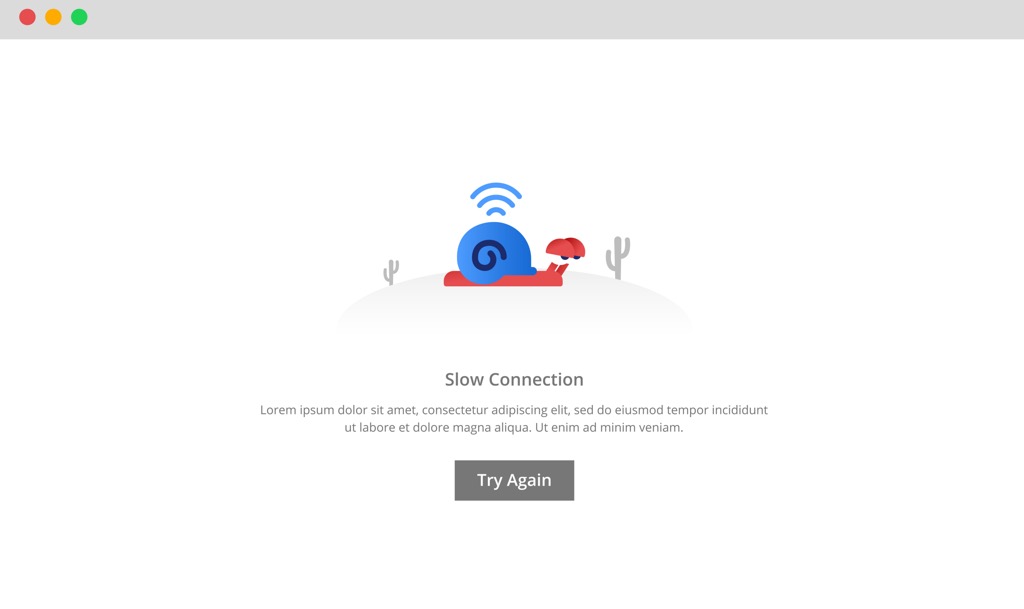
Bạn Đã thử Tắt và Bật lại?
Hầu hết các bộ định tuyến hiện đại không yêu cầu khởi động lại thường xuyên. Bất kể, nếu tốc độ Wi-Fi của bạn đã chậm đến mức thu thập dữ liệu, việc khởi động lại có thể tạo cơ hội cho bộ định tuyến nguội đi và bắt đầu lại. Đây là lý do tại sao đây là giải pháp đầu tiên bạn nên thử để tăng tốc độ Wi-Fi trên mạng gia đình của mình.
Một số bộ định tuyến có tích hợp bộ lập lịch khởi động lại. Ngoài ra, cả Tomato và DD-WRT đều cho phép bạn thiết lập tự động khởi động lại. Lên lịch khởi động lại vào nửa đêm để kết nối internet của bạn không bị gián đoạn trong ngày.
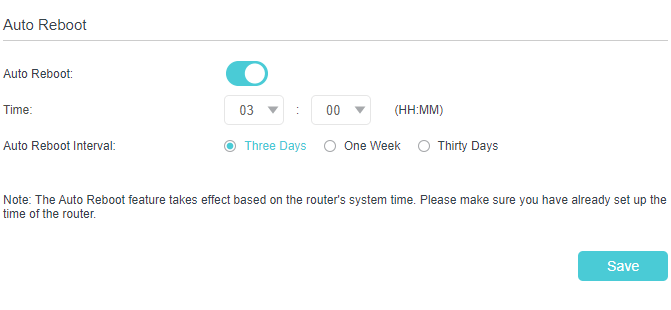
Sử dụng QoS
Các hoạt động sử dụng nhiều băng thông có thể chậm lại giảm tốc độ Wi-Fi của bạn. Ví dụ: bạn đã thử tải xuống Windows 10 ISO hay bất kỳ tệp lớn nào khác chưa?
Khi tải xuống đang chạy, nó để lại ít băng thông hơn cho các tác vụ khác, làm chậm Wifi. Thông thường, đó có thể là những người dùng mạng khác đang chạy một số tác vụ tiêu tốn nhiều băng thông. Kiểm tra với anh chị em hoặc bạn cùng phòng của bạn xem họ đang phát trực tuyến Netflix hoặc đang chơi game.
Nếu có thì bạn không không cần phải phụ lòng của họ để có được một số tốc độ Wi-Fi tốt. Bạn có tùy chọn bật Chất lượng dịch vụ (QoS) từ chương trình cơ sở của bộ định tuyến và ưu tiên lưu lượng truy cập của mạng.
Nếu ai đó trong mạng của bạn thường xuyên tải xuống phim, khiến bạn tiết kiệm ít băng thông, hãy truy cập chương trình cơ sở của bộ định tuyến và thiết lập tăng QoS. Hầu hết các bộ định tuyến đều có QoS trong cài đặt nâng cao, nhưng một số bộ định tuyến có thể sử dụng tên khác cho nó.
Ví dụ: TP-Link gọi nó là Kiểm soát băng thôngnơi bạn có thể thêm Quy tắc kiểm soát. Về cơ bản, đây là QoS, nhưng có một tên khác.
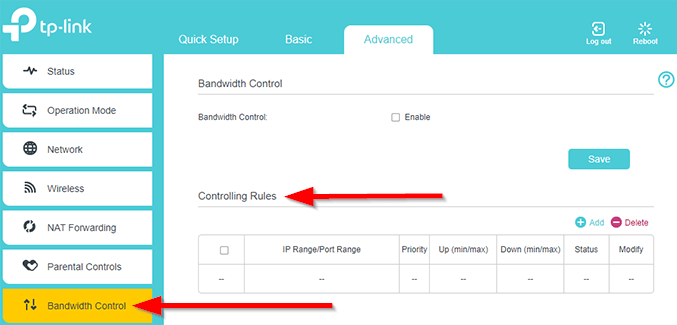
Quét chương trình nền Sử dụng mạng
Nếu bạn không nghĩ rằng những người dùng khác đang sử dụng bất kỳ băng thông Wi-Fi của bạn, xem có chương trình nào đang chạy ẩn trên PC của bạn hay không. Nhiều chương trình thường xuyên kiểm tra các bản cập nhật hoặc thực hiện các tác vụ theo hướng mạng khác.
Mở Trình quản lý tác vụvà chuyển sang tab Quy trình. Kiểm tra cột Mạngvà tìm các quy trình đang chiếm một lượng băng thông không mong muốn. Hãy dừng các quá trình đó lại và xem tốc độ Wi-Fi có được cải thiện hay không.
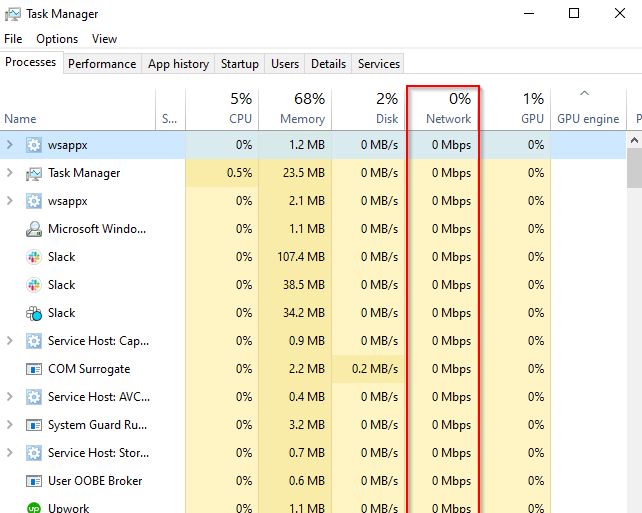
Tất nhiên, có thêm cách kiểm tra chương trình nào đang sử dụng băng thông của bạn.
Thay đổi vị trí của bộ định tuyến
Vị trí của bộ định tuyến đóng vai trò đóng vai trò quan trọng trong hiệu suất mạng Wi-Fi của bạn. Khi mua bộ định tuyến, bạn có thể thiết lập bộ định tuyến ở bất kỳ nơi nào bạn tìm thấy ổ cắm điện gần bàn làm việc nhất. Tuy nhiên, việc xác định vị trí bộ định tuyến của bạn sẽ khiến bạn phải suy nghĩ thêm nếu bạn đang gặp phải tốc độ Wi-Fi chậm.
Theo nguyên tắc chung, hãy luôn đặt bộ định tuyến ở trên cao và ở giữa nhà bạn. Tín hiệu Wi-Fi được phát đi theo mọi hướng, vì vậy bạn không nên đặt bộ định tuyến vào một góc. Tệ hơn nữa là đặt bộ định tuyến gần mặt đất hơn. Thay vào đó, hãy đặt bộ định tuyến gần trần nhà hơn để giảm thiểu nhiễu từ các đồ vật trong nhà và mở rộng phạm vi hoạt động của bộ định tuyến.
Nếu nhà bạn khá rộng, hãy cân nhắc đầu tư vào một ăng-ten hoặc bộ điều hợp đường dây điện. Tuy nhiên, gần đây, việc người dùng gia đình thiết lập mạng lưới thay vì bộ điều hợp hoặc điểm truy cập đường dây điện ngày càng trở nên phổ biến.
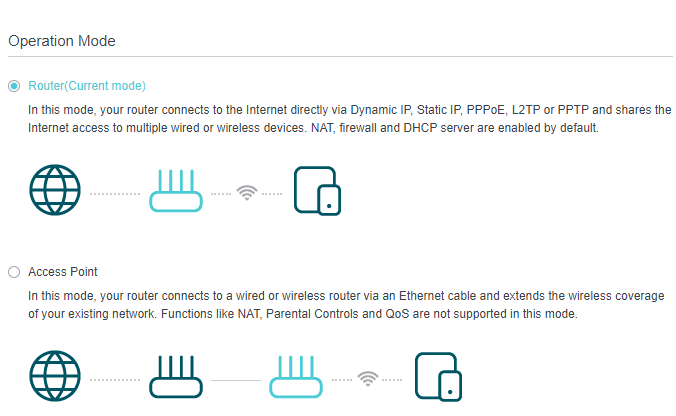
Bạn cũng có thể sử dụng một bộ định tuyến cũ làm bộ lặp để mở rộng phạm vi Wi-Fi. Trên bộ định tuyến TP-Link, bạn có thể thay đổi cài đặt bộ định tuyến của mình để làm cho nó hoạt động như một Điểm truy cậptừ Nâng cao>Chế độ hoạt động.
Thay đổi băng tần bộ định tuyến của bạn
Nếu bạn giống như hầu hết người dùng, bạn đã mở hộp bộ định tuyến của mình, cài đặt nó và không bao giờ nhìn lại. Điều này có nghĩa là bạn có thể không nhận thấy rằng bạn có tùy chọn thay đổi các băng tần phát sóng của bộ định tuyến. Trừ khi sở hữu một bộ định tuyến cổ, bạn có thể lựa chọn giữa các kênh 2,4GHz và 5GHz.
Hầu hết các thiết bị điện tử gia dụng sử dụng phổ tần 2,4GHz, điều này có thể dẫn đến rất nhiều người. Ví dụ: Lò vi sóng của bạn hoạt động ở tần số 2,45GHz. Kênh 2,4 GHz trên bộ định tuyến của bạn phát sóng từ 2,412 GHz đến 2,472 GHz, điều đó có nghĩa là Lò vi sóng có thể làm gián đoạn kết nối của bạn.
Tuy nhiên, đây không chỉ là lò vi sóng. Mọi thứ, từ điện thoại không dây đến các bộ định tuyến Wi-Fi khác và thậm chí cả đèn Giáng sinh của bạn, đều có thể ảnh hưởng đến băng tần Wi-Fi 2,4GHz.

Sự nhiễu sóng này có thể khiến Wi-Fi của bạn bị nhiễu -Tốc độ Fi để làm chậm lại. Nếu bộ định tuyến của bạn có băng tần 5GHz, hãy chuyển đổi để xem liệu nó có làm tăng tốc độ Wi-Fi của bạn hay không. Nếu bạn có bộ định tuyến chỉ 2,4 GHz, hãy thử cách khắc phục tiếp theo.
Chuyển sang kênh khác
Hầu hết mọi nhà đều có mạng Wi-Fi. Điều này có nghĩa là cho dù bạn muốn hay không, những người hàng xóm của bạn đang chia sẻ không gian tín hiệu của bạn. Các kênh đông đúc đặc biệt là một vấn đề ở những khu phố đông đúc với nhiều bộ định tuyến xung quanh.
Tuy nhiên, các kênh đông đúc chủ yếu là hiện tượng 2.4GHz. Nếu bộ định tuyến của bạn chỉ có thể phát hoặc nhận tín hiệu 2,4GHz thì đây có thể là sự cố vì bộ định tuyến của bạn chỉ có 14 kênh để truyền.
Thay đổi kênh đến 1, 6 hoặc 11 nếu bộ định tuyến của bạn sử dụng băng tần 2,4GHz. Chúng là lựa chọn tốt nhất của bạn vì chúng không trùng lặp. Nếu bộ định tuyến của bạn có thể phát tín hiệu không dây 5GHz, bạn có nhiều kênh hơn để lựa chọn.
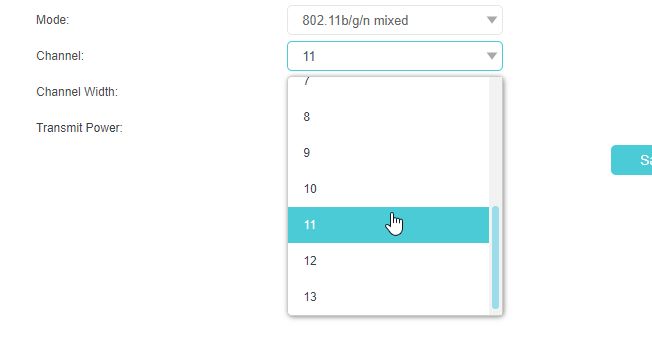
Lựa chọn kênh không phải là thứ bạn sẽ cần phải dành nhiều thời gian nếu bộ định tuyến của bạn sử dụng băng tần 5GHz. Bất kỳ kênh nào trên băng tần 5GHz đều hoạt động tốt, ngoại trừ DFS (Lựa chọn tần số động).
Cập nhật chương trình cơ sở của bộ định tuyến
Nhiều bộ định tuyến mới hơn sẽ tự động cập nhật. Nếu không, bạn nên truy cập trang cập nhật và xem liệu bản cập nhật có đến hạn hay không.
Bản cập nhật chương trình cơ sở có thể sẽ không ảnh hưởng nhiều đến tốc độ Wi-Fi của bạn. Tuy nhiên, nếu bạn không chạy bản cập nhật trong một thời gian, bạn có thể thấy tốc độ Wi-Fi của mình được cải thiện đáng kể sau khi cập nhật. Ngoài ra, bạn cũng làm cho bộ định tuyến của mình an toàn hơn nếu nhà sản xuất đã tung ra các bản cập nhật bảo mật.
Bạn thậm chí có thể chọn flash chương trình cơ sở tùy chỉnh như DD-WRT hoặc Tomato. Truy cập DD-WRT hoặc trang web của Tomato và tìm kiếm số kiểu bộ định tuyến của bạn. Tải xuống tệp .bin và tìm phần có tên Nâng cấp chương trình cơ sởhoặc phần nào đó tương tự. Duyệt qua tệp .bin và nâng cấp.
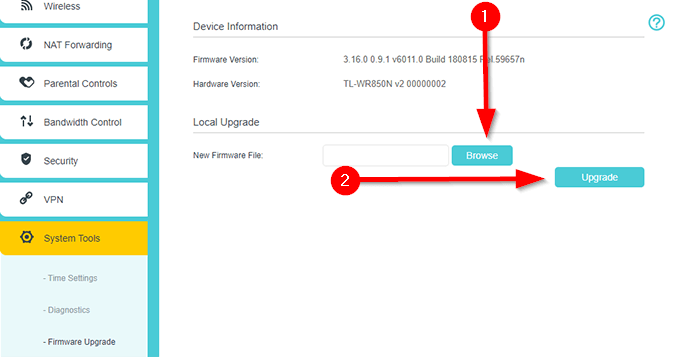
Bộ định tuyến mới
Nếu không có bản sửa lỗi nào trong số này có thể làm tăng tốc độ Wi-Fi chậm trên mạng gia đình của bạn, bây giờ là thời điểm tốt để mang về nhà một bộ định tuyến mới. Rất nhiều người dùng gia đình không bao giờ bận tâm nhiều đến bộ định tuyến. Họ tiếp tục sử dụng cái do ISP của họ cung cấp trong nhiều năm.
ISP tập trung vào việc giảm thiểu chi phí hơn là hiệu suất. Đây là lý do tại sao các bộ định tuyến do ISP cung cấp thường cơ bản. Mang về nhà một bộ định tuyến hiện đại để không chỉ tăng tốc độ Wi-Fi của bạn mà còn cải thiện hiệu suất tổng thể.
Bạn đã sửa lỗi Wi-Fi chậm của mình chưa?
Hy vọng rằng, một trong số các bản sửa lỗi này đã giúp bạn cải thiện tình trạng Wi-Fi chậm trên mạng gia đình của mình. Nếu bạn đã đăng ký gói Internet tốc độ cao với ISP của mình, trong hầu hết các trường hợp, tốc độ Wi-Fi chậm do bộ định tuyến của bạn.
Mặc dù các bản sửa lỗi này sẽ hoạt động tốt nhưng kết nối có dây ổn định hơn và nhanh hơn. Nếu bạn chuẩn bị thực hiện một cuộc gọi điện video cực kỳ quan trọng, bạn nên sử dụng kết nối có dây.